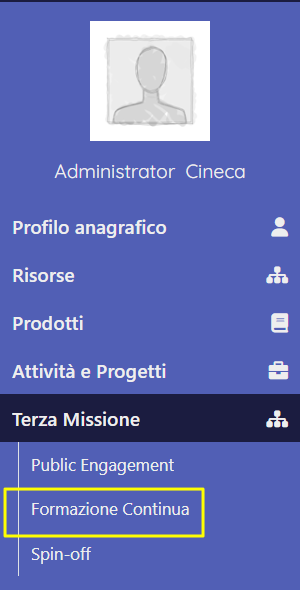...
| Stato | Attore + visione operativa | Permessi |
|---|---|---|
Helpdesk - HD - (Visione Completa) Team con profilo "Profilo Helpdesk per la Formazione continua (continuousTraining) " (Visione Completa) Organi dipartimentali - OD (Visione dipartimentale) Team "Profilo di dipartimento per XXX", dove XXX è il nome del dipartimento. Sono abilitati a questa visione tutti i dipartimenti presenti nella sezione "Dipartimenti di afferenza" Responsabili scientifici - RS ( Visione personale). Persona appartenente al team "Utenti", che compare tra i responsabili del corso di formazione continua. Delegati - RD (Visione personale) Persona appartenente al team "Utenti", che compare tra i delegati alla compilazione del corso di formazione continua. Partecipante (contributor) (Visione personale) - Persona appartenente al team "Utenti", che compare tra i partecipanti al corso di formazione continua. | ||
| Censimento | Helpdesk - HD | "c"=create |
| Organi dipartimentali - OD | "c"=create | |
| Responsabili scientifici - RS | "c"=create | |
| Bozza | Helpdesk - HD | - read e write "d"= delete "f"=forward |
| Organi dipartimentali - OD | - read e write "d"= delete "f"=forward | |
| Responsabili scientifici - RS | - read e write "d"= delete "f"=forward | |
| In valutazione | Helpdesk - HD | |
| Organi dipartimentali - OD | ||
| Responsabile/Proprietario (owner) | - read | |
| Delegati - RD | ||
| Non ammesso | Helpdesk - HD | "f"=forward |
| Organi dipartimentali - OD | "f"=forward | |
| Responsabile/Proprietario (owner) |
| |
| Delegati - RD | ||
| Approvato | Helpdesk - HD | "f"=forward |
| Organi dipartimentali - OD | "f"=forward | |
| Responsabile/Proprietario (owner) | "f"=forward | |
| Delegati - RD | "f"=forward | |
| Partecipante (contributor) | ||
| Riaperto | Helpdesk - HD | - read e write "d"= delete "f"=forward |
| Organi dipartimentali - OD | - read e write "d"= delete "f"=forward | |
| Responsabile/Proprietario (owner) | - read e write "d"= delete "f"=forward | |
| Delegati - RD | - read e write "f"=forward | |
| Partecipante (contributor) |
| Info | ||
|---|---|---|
| ||
Di default anche il responsabile (owner) ha i permessi per creare una nuova scheda di Formazione continua, questo per consentire una gestione delle entità di tipo "bottom-up". E' possibile disabilitare questa funzione inoltrando la richiesta al servizio Help desk |
...
Per accedere alla funzionalità occorre posizionarsi sulla voce di menu "Terza missione" e cliccare "Formazione Continua"
Al click sulla voce di menù "Formazione Continua" viene visualizzata una pagina strutturata in due sezioni :
...
- colonna "Identificativo corso" - identificativo interno associato al corso;
- colonna "Tipo di corso" - sono possibili al momento solo due tipi di corso "i possibili valori sono "Formazione continua" e "Formazione continua in medicina";" e "Formazione in attività e percorsi di orientamento".
- colonna "Attivo" - indica se il corso è ancora attivo oppure no;
- colonna "Anno solare di svolgimento del corso"- anno i cui si è tenuto il corso.
- colonna "Titolo del corso erogato" - è esposto il titolo in italiano del corso.
- colonna "Stato del corso" - è esposto lo stato di workflow in cui si trova l'entità.
- colonna "Direttore del corso" - è indicato il nominativo(i) delle persone indicate nell'omonima sezione.
- colonna "Dipartimento" - è indicato il dipartimento(i) a cui afferiscono i direttori del corso.
- colonna "Operazioni" - nella colona sono presenti tutte le azioni permesse all'utente sull'entità di interesse. Per completezza si riportano qui tutte le azioni possibili, tuttavia la presenza/assenza di alcune di esse dipenderà dai permessi associati all'utente loggato in funzione del ruolo e della visione operativa scelta (vedi "Tabella permessi" in "Attori, Visioni operative e permessi".
...
Di seguito i dettagli sui campi visualizzati:
- "Tipo di corso" -
- "Titolo del corso erogato"
- "Direttore del corso"
- "Data di inizio erogazione del corso"
- "Anno solare di svolgimento del corso"
Nel campo "Tipo di corso" sono visibili due scelte differenti "Formazione Continua" e "Formazione Continua in Medicina"; l'utente ha la possibilità di scegliere il tipo di corso da creare. Per procedere al censimento della nuova entità è richiesta compilazione di alcuni campi definiti come obbligatori. L'entità appena creata si trova nello stato "Bozza".
| Note | ||
|---|---|---|
| ||
Tenere presente che alcuni TAB potrebbero essere visibili solo a determinate categorie di attori e/o solo in certi stati: per questi dettagli cfr il flusso di riferimento dell'entità in questione alla sezione "Permessi". |
Stato "Bozza"
Scheda "Dati generali"
All'interno della scheda i dati sono raggruppati all'interno di sezioni:
Sezione "Dati generali"
All'interno della sezione sono presenti i campi che sono stati compilati in fase di creazione (vedi Censimento di un nuovo corso).
Di seguito le informazioni in merito ai campi nuovi , cioè non presenti nella pagina di censimento ma visibili per la prima volta in questo stato di workflow:
- "Anno solare di svolgimento del corso"
- "Descrizione"
- "Descrizione (inglese)".
Sezione "Altre informazioni"
In questa sezione vengo riepilogate le informazioni di dettaglio sul corso (costo, partecipanti ecc.)
Di seguito alcune informazioni in merito ai campi presenti nella sezione:
- "Corso a pagamento":
- "Corso svolto con oltre il 75% di ore a distanza (no MOOC)? "
- "Corso di aggiornamento per insegnanti di scuola"
Sezione "Tipologia personalizzata"
Scheda "Soggetti coinvolti"
Scheda "Dati economici"
Scheda "Allegati"
Scheda "Versioni"
...
- ad oggi le scelte possibili sono "Formazione continua" e "Formazione continua in medicina" e "Formazione in attività e percorsi di orientamento".
- "Titolo del corso erogato" - campo di testo in cui poter inserire una stringa a proprio piacere
- "Direttore del corso" - campo di ricerca con auto-completamento, dopo l'inserimento di tre caratteri il sistema propone una lista di occorrenze in cui compare il testo editato.
- "Data di inizio erogazione del corso"
- "Anno solare di svolgimento del corso"
Nel campo "Tipo di corso" sono visibili le seguenti scelte "Formazione Continua", "Formazione Continua in Medicina" e "Formazione Continua in attività e percorsi di orientamento". Per procedere al censimento della nuova entità è richiesta compilazione di alcuni campi definiti come obbligatori. L'entità creata si troverà nello stato "Bozza".
Di seguito verranno descritte tutte le schede che caratterizzano la formazione continua. Occorre precisare che alcune schede potrebbero essere visibili solo a determinate categorie di attori e/o solo in certi stati, questo comportamento dipende dalle configurazioni scelte dall'ateneo.
Stato "Bozza"
E' lo stato in cui si trova l'oggetto appena creato dall'utente. In questo stato sono visibili di default tutte le schede che caratterizzano l'entità. Nel seguito una rappresentazione dettagliata delle schede e del loro contenuto.
Scheda "Dati generali"
| Anchor | ||||
|---|---|---|---|---|
|
La corrente scheda è strutturata in più sezioni:
Sezione "Dati generali"Anchor datigenerali datigenerali
| datigenerali | |
| datigenerali |
All'interno della sezione sono presenti i campi che sono stati compilati in fase di creazione (vedi Censimento di un nuovo corso).
Di seguito le informazioni in merito ai campi nuovi , cioè non presenti nella pagina di censimento ma visibili per la prima volta in questo stato di workflow:
- "Anno solare di svolgimento del corso"
- "Descrizione"
- "Descrizione (inglese)".
Sezione "Altre informazioni"Anchor altreinformazioni altreinformazioni
| altreinformazioni | |
| altreinformazioni |
In questa sezione vengo riepilogate le informazioni di dettaglio sul corso (costo, partecipanti ecc.)
Di seguito alcune informazioni in merito ai campi presenti nella sezione:
- "Corso a pagamento":
- "Corso svolto con oltre il 75% di ore a distanza (no MOOC)? "
- "Corso di aggiornamento per insegnanti di scuola"
Sezione "Tipologia personalizzata"Anchor tipologiapersonalizzata tipologiapersonalizzata
| tipologiapersonalizzata | |
| tipologiapersonalizzata |
Scheda "Soggetti coinvolti"
| Anchor | ||||
|---|---|---|---|---|
|
La corrente scheda è strutturata in più sezioni:
- Sezione "Direttori del corso"
- Sezione "Docenti interni coinvolti nel corso"
- Sezione "Delegati alla compilazione"
- Sezione "Coinvolgimento Atenei e Dipartimenti"
Sezione "Direttori del corso"
| Anchor | ||||
|---|---|---|---|---|
|
Sezione "Docenti interni coinvolti nel corso"
| Anchor | ||||
|---|---|---|---|---|
|
Sezione "Delegati alla compilazione"
| Anchor | ||||
|---|---|---|---|---|
|
Sezione "Coinvolgimento Atenei e Dipartimenti"
| Anchor | ||||
|---|---|---|---|---|
|
Scheda "Dati economici"
| Anchor | ||||
|---|---|---|---|---|
|
Scheda "Allegati"
| Anchor | ||||
|---|---|---|---|---|
|
Scheda "Versioni"
| Anchor | ||||
|---|---|---|---|---|
|
Stato "Approvato"
Stato "In valutazione"
Stato "Non ammesso"
Stato "Riaperto"
Tipo di corso campo obbligatorio per il quale i valori possibili sono:
...